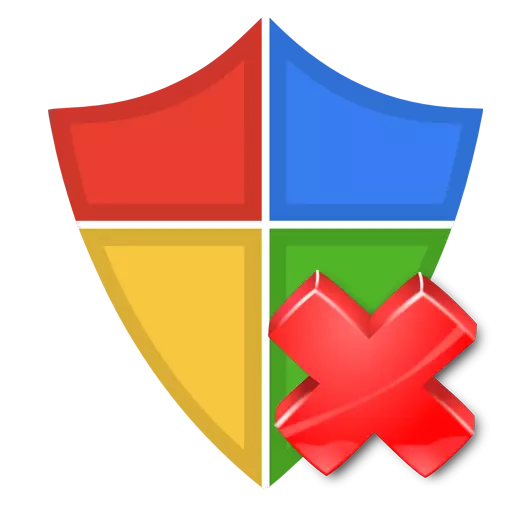
От време на време, някои потребители трябва да се премахне антивирусната програма. Причината може да бъде преминаването към друг продукт или желание да експериментира с други антивируси, които ще бъдат по-удобно. Но, за да изтриете, което трябва да знаете някои нюанси, за да не се създаде още повече проблеми, които ще бъдат по-трудно да се коригира.
Така например, неправилно премахване на антивирусна може да доведе до много неприятни последици. За да ги отстраним, ще трябва специална програма или дългосрочен манипулация със системата. В статията ще бъде стъпка по стъпка правилно описан заличаване защита от вашия компютър.
премахнете Antivirus
Има потребители, които отделяне на не-антивирус през "Control Panel", но чрез "Explorer" самата папка с данни за заявката. Така че категорично невъзможно да се направи, защото просто изтриване на файлове листа активни услуги. Ако не намерят необходимите компоненти, а след това потребителят е в очакване на различни видове проблеми, вариращи от безкрайно изскачащи прозорци с грешки. За конфликт с новия антивирусен. Има няколко възможности за правилното отстраняване на различна защита в Windows.Kaspersky Anti-Virus
Kaspersky Anti-Virus е мощен антивирусен, която гарантира максимална защита на потребителя. За да премахнете Kaspersky има няколко начина. Можете да го направите ръчно, използвайте помощната програма, предназначена за този или други приложения.
- Изтеглете и стартирайте Kavremover.
- Ние избираме продукта ви трябва. В нашия случай, това е антивирусна.
- Ние въвеждане на цифри от по-горе в специално поле и натиснете бутона "Изтрий".
- Kaspersky ще бъде изтрита, а компютърът ще се рестартира.

Прочетете още: Как да премахнете напълно Kaspersky Anti-Virus от компютър.
Avast Free Antivirus
Avast Free Antivirus - Чехия Anti-Virus, което ще гарантира безплатна компютърна сигурност. Много потребители се сблъскват с проблема за отстраняване на този софтуер. Но има няколко начина, които могат да помогнат в такава ситуация. Един от най-добрите варианти е да се премахнат с вградената програма за деинсталиране.
- Върви по пътя "Control Panel" - "Изтриване на програми".
- Изберете Avast Free Antivirus и щракнете в горното меню на "Delete".
- Съгласни сме с деинсталацията и щракнете върху бутона "Изтрий".
- Чакаме за изпълнението и рестартиране на компютъра.
- Почистете регистър.

Прочетете повече за: Премахване на Antivirus Avast Free Antivirus програма.
Прочетете повече: Напълно премахване на AVG антивирусна от компютър
Avira.
Avira е популярен антивирус, който има безплатна версия с ограничена функционалност. Стандартни отстраняване инструменти не винаги ефективно справяне със своята задача, затова има няколко начина за почистване на компютъра си от Avira. Например, след премахване чрез "програми и компоненти", можете да почистите системата от специални. програми.
- След отстраняване на Avira, инсталиране на Ashampoo WinOptimizer.
- Превключете към "оптимизация в 1 клик" и след "изтриване".
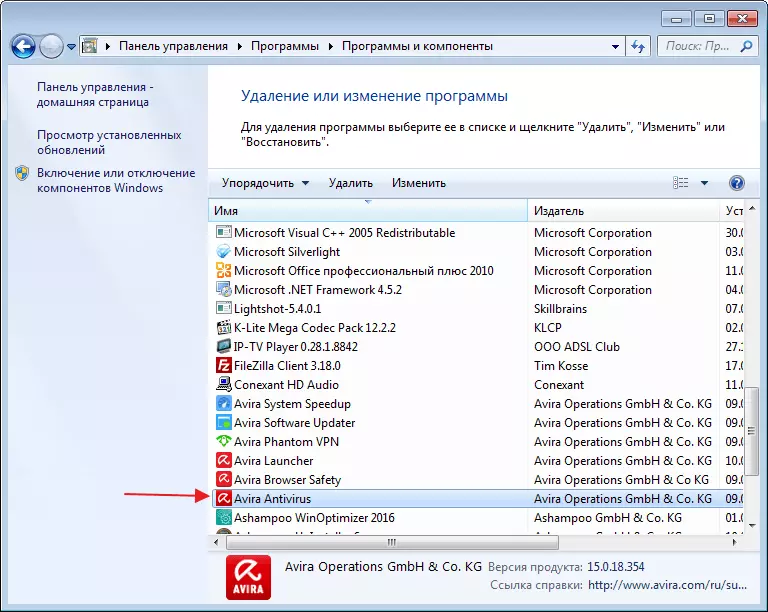
Прочетете повече: пълно премахване на Avira Anti-Virus от компютър
McAfee.
McAfee е ефективен антивирусен, която осигурява добра защита на всички популярни платформи (Windows, Android, Mac). Ако не можете да изтриете тази антивирусна от обичайния метод, можете да използвате инструмента за премахване на McAfee.
- Изтеглете и стартирайте програмата.
- Продължете и съгласувайте с лиценза.
- Въведете кода за потвърждение и изтрийте.
- Рестартирайте компютъра и почистете системния регистър.
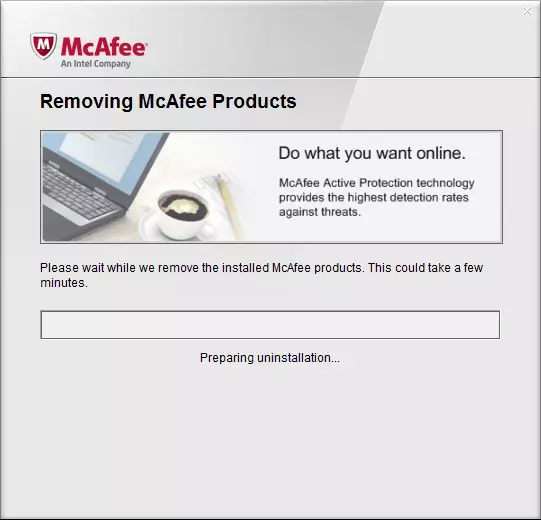
Прочетете повече: напълно премахване на антивирусната защита на McAfee
ESET NOD32.
ESET NOD32 има голям брой инструменти, за да се гарантира безопасността на устройството. Премахване на този антивирусен чрез официалния програма е доста трудно, но това е един от най-ефективните начини.
- Изтеглете Eset Uninstaller и рестартирайте компютъра в защитен режим.
- Намерете и стартирайте Uninstaller.
- Следвайте инструкциите за премахване.
- След рестартиране на системата.
Как да влезете в безопасен режим на различни версии на операционната система, ще можете да разберете на нашия сайт: Windows XP, Windows 8, Windows 10.
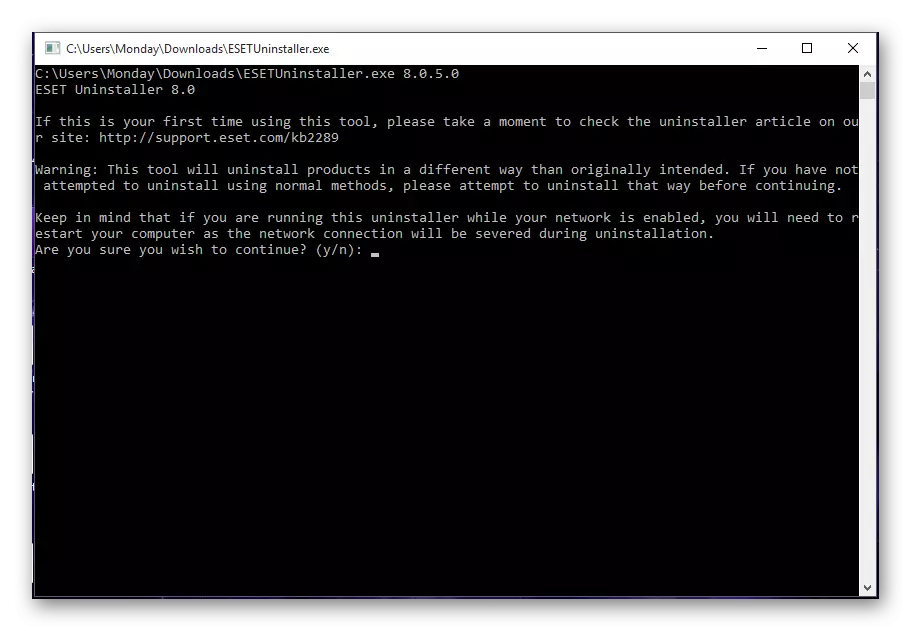
Прочетете повече: Изтриване на антивирусен ESET NOD32
Други методи
Ако са дошли всички горепосочени методи, т.е. универсалните програми, които ще се справят с премахването на всички антивируси.Метод 1: Ccleaner
CCleaner е многофункционален програма, която се справя перфектно с почистването на компютъра от ненужни система боклук. Този софтуер ви позволява да търсите дубликати на файлове, да почистите системния регистър, както и за изтриване на програми.
- Отидете в CCLeaner.
- Отидете в раздела "Услуга" - "Изтрий програми".
- Маркирайте вашата антивирусна и кликнете върху "Деинсталиране" (не натиснете бутона "Изтрий", тъй като тя трябва само да премахнете програмата от списъка с инсталиран софтуер).
- Изчакайте, докато процесът приключи.
- Рестартирайте системата.
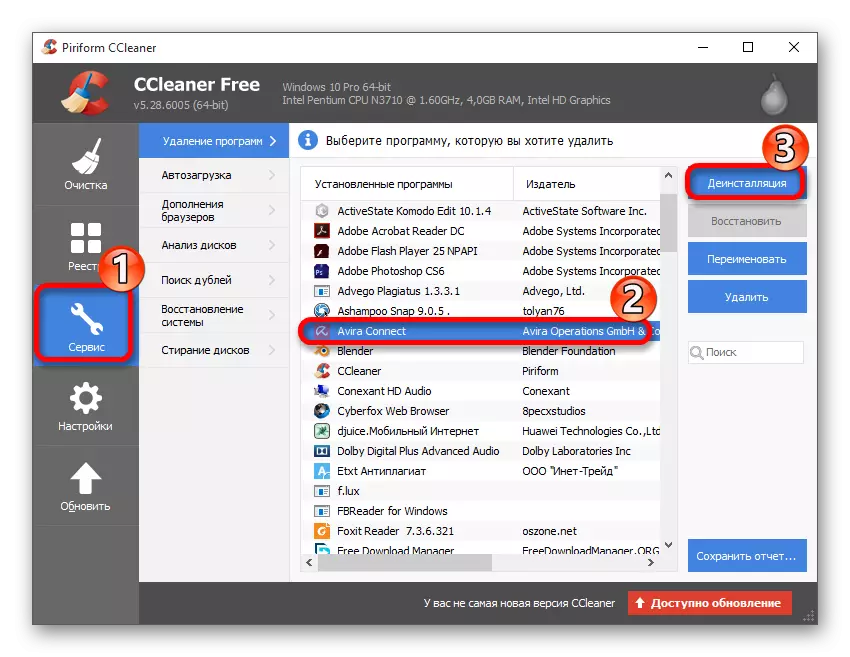
Сега почистване на системния регистър. Същият Ccleaner е добър с това може да се справи.
- Просто отидете в раздела "Регистър" и започнете процеса на бутона "Търсене на проблеми".
- Изчакайте края на чека и кликнете върху "Fix избрани проблеми ...".
- Само в случай, можете да запишете архивирането на системния регистър.
- Сега натиснете "Fix с надпис".
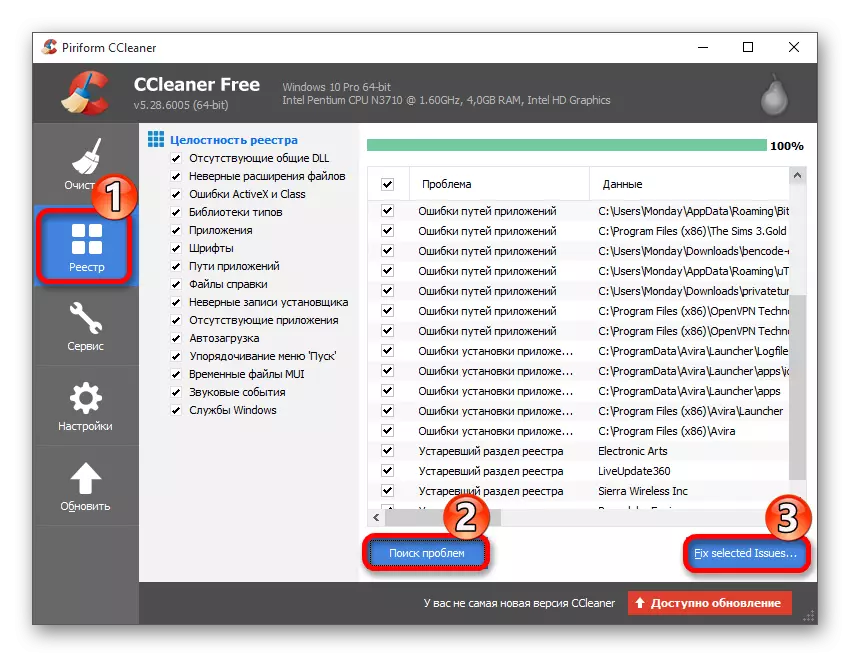
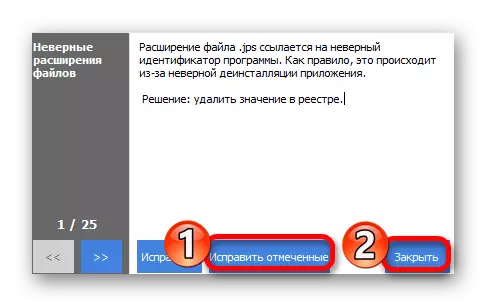
Метод 2: Деинсталирайте инструмента
Uninstall Tool е специална програма, която е специализирана в пълното отстраняване на всички видове приложения. Безплатно 30 дни, за да се запознаете с всички достъпни средства. Тази помощна програма е необходимо, за които заявлението не е отстранена изцяло от стандартните методи.
- Стартирайте инструмента за деинсталиране.
- Трябва да бъдете в раздела Deyl статора.
- В списъка с налични на програми, намерете си антивирусна.
- От лявата страна, изберете метода на отстраняване. В "Деинсталиране" бутон означава, че вградения деинсталатор антивирусна веднага се стартира. И "Принудително Delete" бутона, който ще изисква вашето съгласие, почиства всички сродни папки и стойности в системния регистър. Препоръчително е да се започне последната функция след деинсталирането на софтуера.

Вижте също: 6 най-добри решения за пълно изтриване на програмата
Сега знаете всички основни начини за премахване на антивирусни програми.
